Содержание
Регистрация Apple ID на Iphone и компьютере MacBook – пошаговая инструкция
Главная » Полезно знать
Компания Apple предоставляет пользователям их устройств большое количество бесплатных и платных сервисов, которые позволяют упростить доступ к файлам и синхронизировать ваш телефон или планшет с ноутбуком. Но чтобы пользоваться ими, надо завести свой уникальный аккаунт. У многих при этом возникают проблемы. В сегодняшней статье мы рассмотрим: как зарегистрировать Apple ID с Iphone и MacBook, а также рассмотрим распространенные проблемы и сбои при регистрации.
Содержание статьи
- РегистрацияApple ID сIphone – пошаговая инструкция
- Видеоинструкция: Регистрация Apple ID с Iphone
- Как зарегистрироватьApple ID через компьютерMacBook
- Видео: Как зарегистрировать Apple ID через компьютер MacBook
- Как зарегистрировать Apple ID через OC Windows 10
- Видеоинструкция: Как зарегистрировать Apple ID через OC Windows 10
- Можно ли зарегистрироватьApple ID без кредитной карты?
- Распространенные проблемы при регистрацииApple ID
- Почему происходит сбой при регистрации Apple ID
Регистрация Apple ID с Iphone – пошаговая инструкция
При регистрации безоговорочно указывать реальный адрес электронной почты.
Так как на него придет ссылка для активации Apple ID.
Регистрация Apple ID с Iphone происходит следующим образом:
- Берем Ваше устройство, разблокируем его и находим в меню значок App Store, нажимаем.
- Выбираем любую бесплатную игру или приложение – установить. Внимание! Требуется именно бесплатное приложение.
- Затем нам нужен пункт меню создать Apple ID.
- Появится окно создания новой учетной записи. Видим выбор страны или региона, оставляем Россию.
- «Положения и условия…» — просто принимаем.
- Открывается окно ввода данных.
Немного уточнений:
- Обязательно вводите реально существующую электронную почту.
- Пароль необходимо придумать минимум из 8 символов: цифр, букв английского алфавита, и обязательно хотя бы одну заглавную букву. Запишите или запомните пароль!
- Возраст — нужно указать, что Вам не менее 18-ти лет. Если еще не достигли совершеннолетия — нагло врите.
Ну вот в принципе и все! Непонятно? Посмотри видео инструкция
Видеоинструкция: Регистрация Apple ID с Iphone
Как зарегистрировать Apple ID через компьютер MacBook
Учетная запись iCloud представляет собой почтовый аккаунт, который предоставляет доступ к большому количеству функций iOS, являясь одновременно идентификатором Apple ID. На iCloud создать учетную запись можно через телефон или компьютер.
И так теперь давайте перейдем к созданию учетной записи Apple ID через компьютер MacBook. Для этого:
- Откройте системные настройки.
- Зайдите в раздел «iCloud». Нажмите «Создать Apple ID».
- Укажите страну проживания и дату рождения. Данные никто проверять не будет, но рекомендуется вписывать реальные сведения, или запоминать информацию — она пригодится при восстановлении пароля.
- Выберите получение бесплатного адреса в iCloud. Впишите имя почтового ящика, имя, фамилию и дважды пароль.
- Выберите 3 вопроса и дайте на них ответы.
 Обязательно укажите резервный e-mail.
Обязательно укажите резервный e-mail. - Подтвердите резервный e-mail.
Чтобы создаваемые на Mac аккаунты можно было использовать в качестве Apple ID, подключите их в меню «iCloud» в системных настройках Mac.
Видео: Как зарегистрировать Apple ID через компьютер MacBook
Как зарегистрировать Apple ID через OC Windows 10
Зарегистрировать Apple ID можно с любого устройства через веб-интерфейс. Чтобы на iCloud создать новую учетную запись на Windows:
- Запустите браузер, откройте сайт iCloud.
- В строке «Нет Apple ID» нажмите «Создать».
- Введите имя, фамилию, страну проживания и дату рождения.
- Укажите имя Apple ID (действующий e-mail, к которому вы имеете доступ)и пароль.
- Выберите контрольные вопросы и введите ответы.
- Напишите символы с картинки и нажмите «Продолжить».

- На указанный e-mail будет отправлено письмо со ссылкой для подтверждения регистрации. Как видите, создать почту iCloud на Windows нельзя, зато вы можете использовать адрес с другого почтового сервиса в качестве идентификатора и получить доступ к некоторым приложениям Apple.
Видеоинструкция: Как зарегистрировать Apple ID через OC Windows 10
Можно ли зарегистрировать Apple ID без кредитной карты?
Ну а теперь рассмотрим способ регистрации идентификатора с помощью ПК. Тут тоже все будет довольно просто, единственное условие — наличие программы iTunes. Если у вас ее нет, очень рекомендуем загрузить утилиту с официального сайта Apple, потому как она является главным связующим звеном между iOS-девайсом и ПК, в частности, позволяет сбрасывать музыку и другой контент, устанавливать рингтоны и т.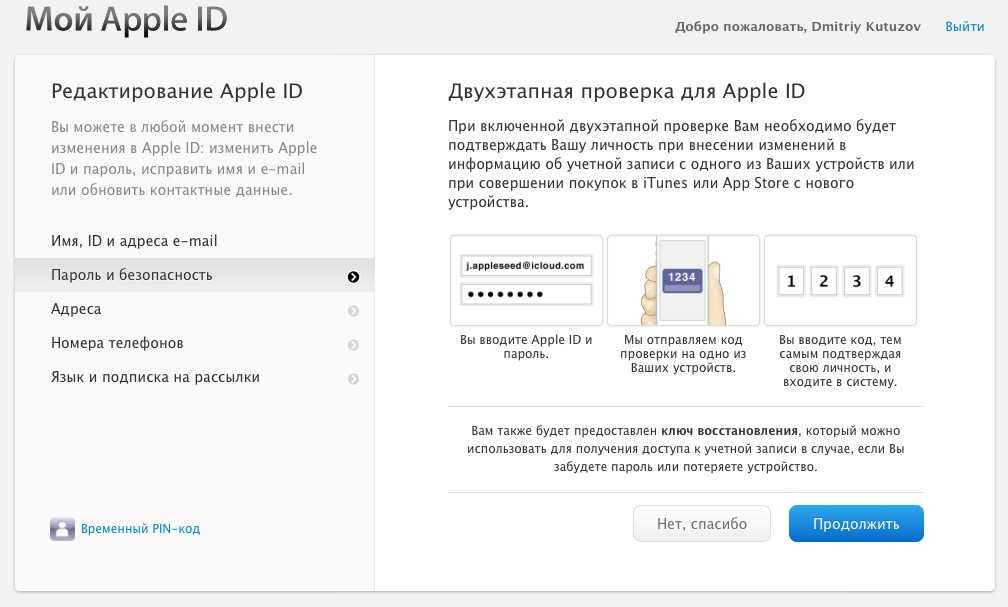 д. Короче говоря, непременно пригодится. Итак, если iTunes у вас есть приступаем к созданию аккаунта:
д. Короче говоря, непременно пригодится. Итак, если iTunes у вас есть приступаем к созданию аккаунта:
- Открываем iTunes, кликаем пункт «Магазин», выбираем какую-нибудь бесплатную программку и нажимаем «Загрузить» напротив нее. В новом окне кликаем «Создать Apple ID», принимаем политику конфиденциальности.
- Перед вами появится анкета регистрации, вам потребуется заполнить поля аналогичные упомянутым в предыдущем руководстве настоящей статьи — e-mail: главный и резервный, пароль дважды, день рождения, ответы на специальные вопросы и т.д.
- На страничке «Укажите способ оплаты» кликаем «Нет», далее вводим имя, фамилию, адрес и некоторую другую информацию о себе (не обязательно настоящие).
- Все! Жмем «Отправить», заходим в свое «мыло» и переходим по ссылке «Подтвердить
- Готово! Видите, как мы и обещали, способы регистрации идентичны.
Распространенные проблемы при регистрации Apple ID
На самом деле их не так много, ведь процесс регистрации идентификатора достаточно прост, но наиболее распространены вот эти:
- Многие не хотят совершать покупки в App Store через кредитную карту или со счета мобильного телефона, а пользоваться только бесплатным контентом.
 Однако, почему-то без карточки у них не получается создать Apple ID. Если это Ваш случай, то внимательно читаем эту простую инструкцию.
Однако, почему-то без карточки у них не получается создать Apple ID. Если это Ваш случай, то внимательно читаем эту простую инструкцию. - Существуют возрастные ограничения. Регистрировать учетную запись можно с 13-лет (никак не меньше) и то, в данном случае, только с согласия родителей. Полноценный Apple ID создается только при достижении 18-ти летнего возраста. Интересно, что в случае когда изначально был указан некорректный возраст, а потом, в ответ на предупреждение системы, дата рождения была сменена на другую, более «позднюю», зарегистрироваться все равно не удастся. Система будет упорно твердить — «вы еще не достигли установленного минимального возраста». Придется либо все удалять с гаджета и начинать заново, либо использовать компьютер для создания учетки. Поэтому здесь надо быть внимательным и с самого начала указывать возраст более 18-ти лет, чтобы не было лишних проблем.
- Логином Apple ID не могут являться следующие адреса электронных почтовых ящиков — @iCloud.
 com, @me.com. Создайте любую другую почту
com, @me.com. Создайте любую другую почту - Также можно встретить подобное сообщение — «имя содержит недопустимые символы». В этом случае внимательно просмотрите, что вы вписываете в соответствующие поля. Например, почтовый ящик не может содержать русских букв в названии, а в имени и фамилии нельзя указывать цифры, точки и т.д
- Обязательно учитывать требования к паролю, он не должен быть слишком простым иначе регистрация не будет проходить. Более подробно об этом, плюс примеры корректного и правильного пароля, здесь
- Возможно, создание Apple ID не проходит по причине сбоя серверов активации. Такое случается не часто, но все-таки бывает. Как узнать все ли нормально с сервисами в данный момент?
Как видите, практически все ошибки связаны с обычной невнимательностью. Хотя есть еще одна и о ней стоит поговорить более подробно.
Почему происходит сбой при регистрации Apple ID
Сбой проверки может происходить по нескольким причинам.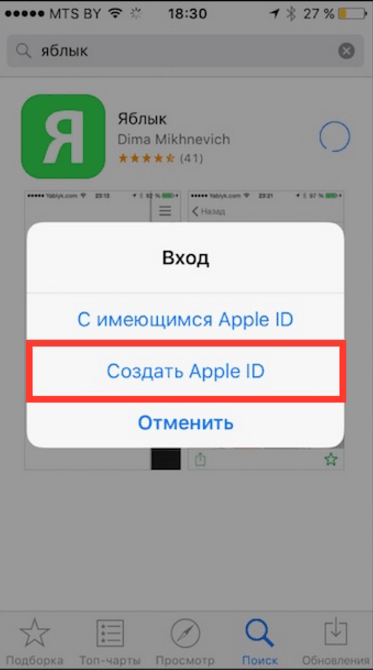 Это может быть как программный сбой системы или проблема доступа к серверу Apple (технические работы, например). Что делать, если случилась такая проблема. Устранить сбой проверки можно двумя способами.
Это может быть как программный сбой системы или проблема доступа к серверу Apple (технические работы, например). Что делать, если случилась такая проблема. Устранить сбой проверки можно двумя способами.
( Пока оценок нет )
Создание Apple ID только на почту без телефона
Пару способов для создания Apple ID без телефона и только на почту с проверочными вопросами.
Так получилось, что Apple ввела обязательную двухфакторную авторизацию, по этому для регистрации требуется номер телефона. Но осталось еще пару способов, которые можно использовать для регистрации только с почтой и проверочными вопросами. Для этого вам может понадобиться старое устройство, например iPhone с iOS 13 или устройство под управлением Mac OS.
Создание Apple ID без телефона
Данный способ с некой лазейкой, с помощью которой можно зарегистрироваться только с почтой. Для этого нужно выбрать определенную страну, ее можно будет сменить после авторизации в iTunes Store (App Store). Такой способ отлично подойдет для установки приложений с подписью через Apple ID.
Для этого нужно выбрать определенную страну, ее можно будет сменить после авторизации в iTunes Store (App Store). Такой способ отлично подойдет для установки приложений с подписью через Apple ID.
Создать Apple ID можно с компьютера, но рекомендуется с телефона. Ошибки в основном появляются как раз таки на компьютере, решение их внизу статьи.
- Переходим по ссылке;
*Если создаете аккаунт для установки приложений и игр, можете вводить разные данные в полях имени и фамилии.
ПОЧТУ НУЖНО ВВОДИТЬ СОБСТВЕННУЮ
- Вводим данные, и самое главное в пункте «Страна/Регион», выбираем из трех вариантов (именно в этих странах можно зарегистрировать Apple ID без указания телефона):
- Внешние малые острова США
- Остров Норфолк
- Южная Георгия и Южные Сандвичевы острова
- Вводим почту ранее зарегистрированную (без телефона можно создать в mail ru) или можно использовать временную, например через этот сервис.
 Также не забудьте указать пароль и запомнить его.
Также не забудьте указать пароль и запомнить его. - Далее нужно ввести контрольные вопросы, которые стоит записать, чтобы в случае восстановления учетной записи ввести правильные ответы.
- Идем дальше, снимаем галки с предложений о рассылке, вводим капчу и нажимаем на кнопку продолжить.
- Дальше нам как раз и понадобиться та почта, которую указали выше, на нее придет код для подтверждения.
- Если прошло все успешно, то вас перенаправит на страницу с созданным Apple ID.
Возможные ошибки
При создании учетной записи могут возникнуть ошибки. Некоторые из них решаются обычной сменой ip, с помощью VPN, либо смены устройства.
- Ошибка: В настоящий момент не удается выполнить Ваш запрос. В настоящее время невозможно создать учетную запись.
- Решение: Изначально попробуйте повторить ввести код, который придет на почту. Если не помогает, то пробуем сменить IP-адрес, с помощью любого VPN сервиса.

- Ошибка: В настоящее время невозможно создать учетную запись.
- Решение: Данная ошибка решается вводом повторного кода, для этого попробуйте запросить новый код. Если не помогает, нужно будет также менять ip-адрес.
Также подобные ошибки реже появляются, если попробовать создать Apple ID на мобильном устройства. Например, на моем компьютере данные ошибки появлялись постоянно. Но стоило мне попробовать создать Apple ID под тем же провайдером на iPhone, то все прошло с первого раза.
Способ рабочий и на момент создания этой инструкции, на дворе был 2022 год. По этому можете смело брать и пробовать создавать Apple ID для установки приложений и игр в обход App Store.
Установка приложений или игр после создания Apple ID
Нужно ли авторизоваться на iOS устройстве для установки ipa с помощью созданного Apple ID?
- После создания Apple ID, данным способом, вам не нужно авторизовываться в iOS устройстве этой учетной записью.
 Для установки ipa файла, например через 3uTools или Sideloadly, вам достаточно иметь логин и пароль без двухфакторной авторизации Apple ID. Для этого при установке вводим созданный Apple ID и подтверждаем доверие к нему на установленном устройства.
Для установки ipa файла, например через 3uTools или Sideloadly, вам достаточно иметь логин и пароль без двухфакторной авторизации Apple ID. Для этого при установке вводим созданный Apple ID и подтверждаем доверие к нему на установленном устройства.
Смена страны при авторизации в App Store
На любом Apple устройстве, после авторизации в новоиспеченном Apple ID можно указать желаемую страну.
- Я выбрал Финляндию и принял условия;
- Далее нужно указать платежные данные «None», ФИО и адрес той страны и города, который выбираете регион. В нашем случае мы выбрали Хельсинки и соответсвующий адрес с индексом в этом городе.
- Далее переходим в App Store и находим те приложения, которые есть только в данном регионе.
По этому необязательно менять страну вашего Apple ID для установки определенных приложения. Иногда для этого достаточно использовать созданную учетную запись отдельно. Также вы можете воспользоваться нашими общими аккаунтами Apple ID для определенных нужд.
Как создать Apple ID на ПК
Apple ID является ключевой частью владения устройством Apple и используется для доступа к iCloud, App Store, iTunes, Apple Music и многому другому. Это также необходимо для синхронизации контента между устройствами, совершения покупок и многого другого.
Создать «Apple ID» легко и бесплатно, и это первый шаг к настройке устройства Apple, если вы новичок в экосистеме Apple. Это пошаговое руководство по созданию «Apple ID» на ПК с Windows.
- Откройте iTunes для Windows и убедитесь, что он обновлен.
- В строке меню в верхней части окна iTunes выберите «Учетная запись» > «Войти».
- Выберите параметр «Создать новый Apple ID».
Отсюда вам нужно будет согласиться с Условиями и положениями Apple и Политикой конфиденциальности, а затем вы можете заполнить форму, чтобы создать новый «Apple ID». Ваш Apple ID будет адресом электронной почты, который вы используете для регистрации учетной записи.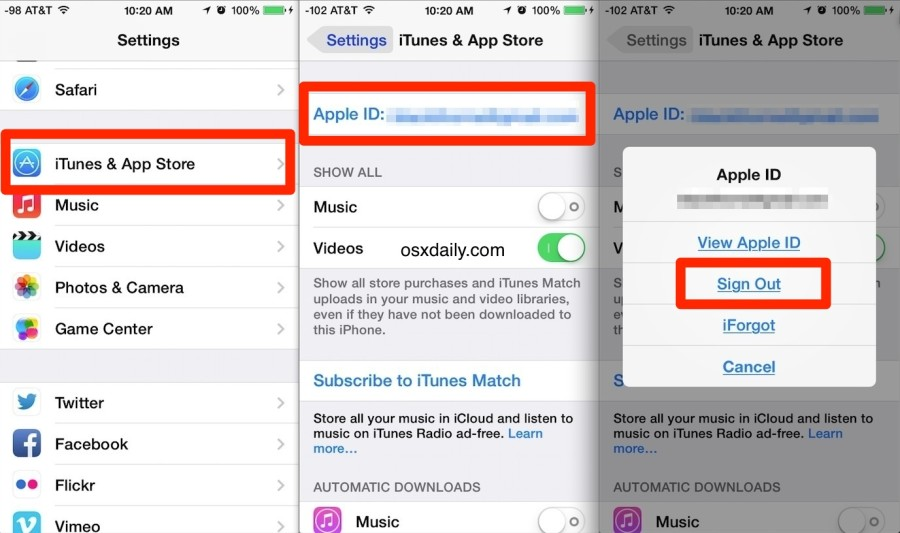
Вам необходимо ввести свое имя и фамилию, страну, пароль и ряд контрольных вопросов.
Обратите внимание, что вас могут попросить предоставить кредитную карту и платежную информацию, но выбор «Нет» позволяет обойти этот запрос. Регистрация учетной записи Apple ID должна быть подтверждена, и Apple отправит электронное письмо с подтверждением.
Регистрация в Интернете
На ПК вы также можете зарегистрироваться для получения Apple ID в Интернете, выполнив следующие действия:
- Откройте браузер.
- Посетите страницу учетной записи Apple ID по этой ссылке.
- Прокрутите вниз до «Создайте свой Apple ID» и нажмите на него.
- Пройдите шаги и заполните форму.
Процесс регистрации Apple ID в Интернете идентичен процессу регистрации через iTunes, и для него потребуется такая же проверка. Руководство по Apple ID Сообщается, что Apple «серьезно» обеспокоена показателями продаж iPhone 14 Plus, 6,7-дюймового непрофессионального варианта линейки iPhone 14. В результате компания рассматривает способы пересмотреть свою линейку iPhone на следующий год.
В результате компания рассматривает способы пересмотреть свою линейку iPhone на следующий год.
iPhone 14 Plus является новейшим дополнением к линейке iPhone и заменяет 5,4-дюймовый мини-iPhone. iPhone 14 Plus имеет такой же дизайн, камеры и…
В 2023 году Apple представит совершенно новый опыт CarPlay с этими 5 ключевыми функциями с функциями автомобиля, такими как кондиционер и FM-радио, поддержкой нескольких дисплеев на приборной панели, параметрами персонализации и многим другим.
Apple заявляет, что первые автомобили с поддержкой CarPlay следующего поколения будут анонсированы в конце 2023 года, и автопроизводители, в том числе Acura,…
Apple выпускает ограниченную серию AirPods Pro в честь празднования китайского Нового года
Четверг, 29 декабря 2022 г., 18:57 по тихоокеанскому времени, автор Joe Rossignol
В честь приближающегося китайского Нового года 22 января Apple выпустила ограниченную серию AirPods Pro второго поколения с гравировкой «Год Кролика» через свой интернет-магазин и розничные магазины в Китае, Тайване, Гонконге и Макао.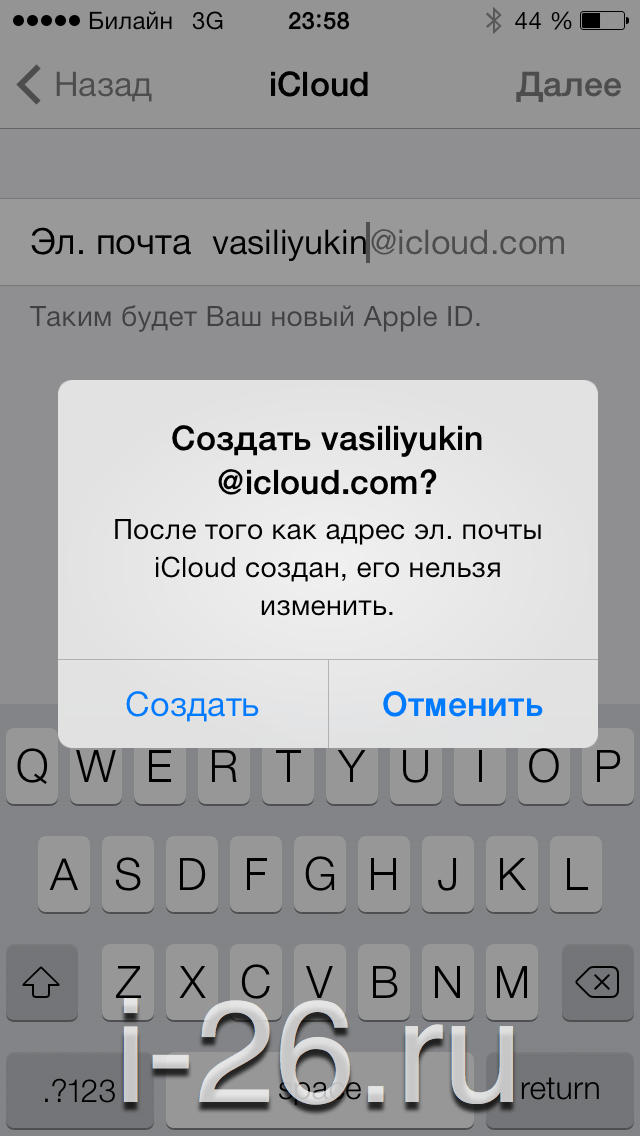
2023 год будет годом Кролика по китайскому календарю. AirPods Pro, выпущенные ограниченным тиражом, имеют специально разработанную гравировку кролика на…
5 новых функций iOS 16, которые появятся на вашем iPhone в 2023 году
суббота, 24 декабря 2022 г., 6:06 по тихоокеанскому стандартному времени, автор Joe Rossignol
Apple недавно выпустила iOS 16.2 со множеством новых функций. Теперь внимание обращается на дополнительные функции, которые появятся в iPhone в 2023 году. Мы повторили пять функций iPhone, которые Apple ранее обещала запустить или расширить, например, вариант финансирования Apple Pay Later и сберегательный счет Apple Card для получения процентов на Daily. Денежные средства. Как минимум одна из перечисленных ниже функций будет частью iOS…
Apple Watch могут точно предсказывать уровень стресса, показывают исследования
Четверг, 29 декабря 2022 г., 9:16 утра по тихоокеанскому стандартному времени Хартли Чарльтон
Согласно исследованию, проведенному учеными из Университета Ватерлоо, Apple Watch могут точно предсказывать уровень стресса , Канада (через MyHealthyApple).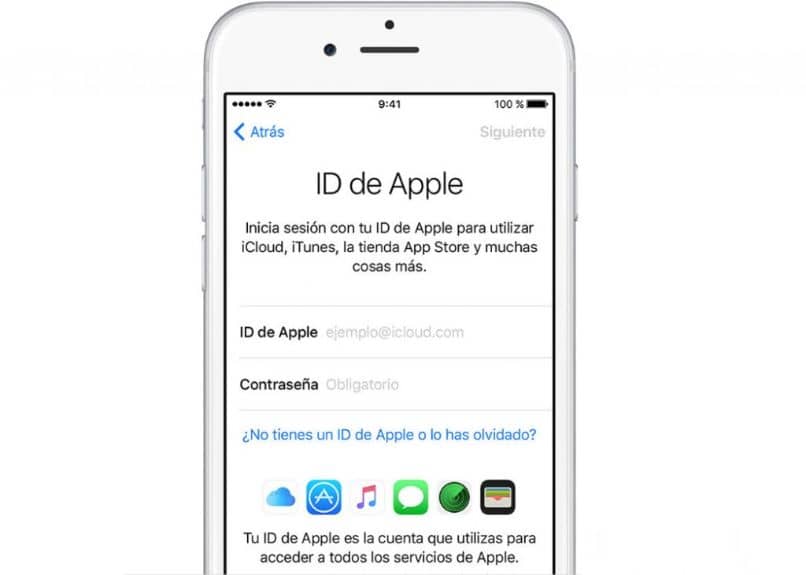
Используя датчик ЭКГ Apple Watch Series 6, исследователи обнаружили тесную связь между данными ЭКГ, включая способность сердца к ускорению и замедлению, и сообщаемыми участниками уровнями стресса во время…
Предложения: Anker со скидкой на широкий выбор зарядных устройств USB-C, портативных аккумуляторов и многого другого
Вторник, 27 декабря 2022 г., 8:40 по тихоокеанскому стандартному времени, Митчел Бруссард
Anker вступает в новый год с еще большими продажами своих лучших продуктов аксессуары для зарядки и питания, которые можно найти на Amazon. Ниже вы найдете предложения по кабелям USB-C, настенным зарядным устройствам, портативным аккумуляторам, беспроводным зарядным устройствам, совместимым с MagSafe, и многому другому.
Примечание. MacRumors является аффилированным партнером некоторых из этих поставщиков. Когда вы переходите по ссылке и совершаете покупку, мы можем получить небольшой…
Следующий внешний дисплей Apple: все, что мы знаем об основных функциях и дате выпуска месяцев, обладая множеством передовых возможностей, которые превосходят два существующих монитора компании.

Ожидается, что дисплей, который, по слухам, появится в начале 2023 года, будет находиться где-то между Studio Display за 1599 долларов и 4,9 долларов.99 Pro Display XDR — но более точная информация об устройстве…
Куо: Apple планирует выпустить новый iPad Mini в конце 2023 или начале 2024 года работает над новой версией iPad mini, массовые поставки которой ожидаются в конце 2023 года или в первой половине 2024 года, согласно последней информации, предоставленной аналитиком TF International Securities Минг-Чи Куо.
В сегодняшней серии твитов Куо сказал, что новый процессор/чип будет главным преимуществом нового iPad mini, предполагая, что устройство получит…
Планы Apple HomePod: что находится в разработке на 2023 год и далее
Среда, 28 декабря 2022 г., 15:05 по тихоокеанскому стандартному времени, Джули Кловер мы думали, что выделим все различные слухи о спикерах, которые мы слышали до сих пор.
По крайней мере, одно обновление HomePod ожидается в 2023 году, хотя мы можем ждать дольше некоторых из более фантастических функций, о которых мы слышали по слухам.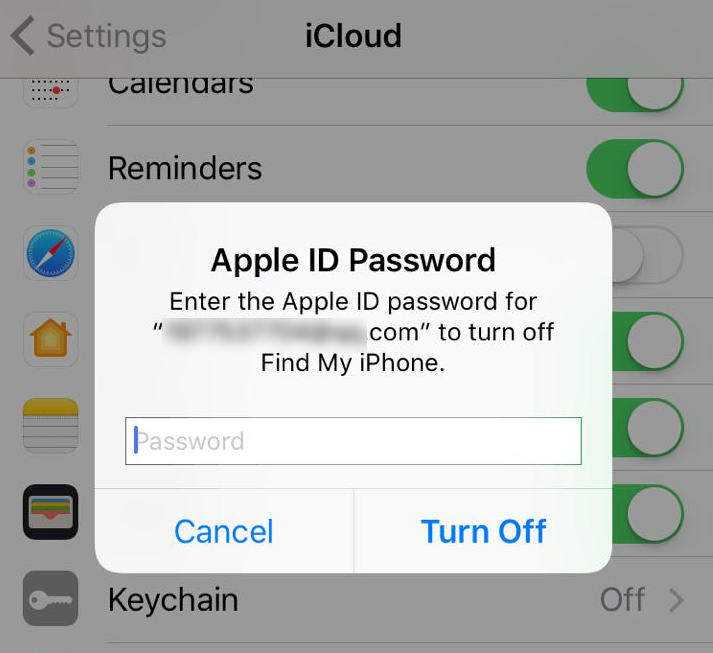
HomePod большего размера (2023 г.)
Яблоко в …
Как зарегистрироваться в Apple TV+ без устройства Apple
Приложение Apple TV+ и TV доступно на многих платформах, а не только на устройствах Apple. Но для входа вам нужен Apple ID. К сожалению, Apple не особенно упрощает создание Apple ID, не имея какого-либо устройства Apple. Веб-сайт Apple TV предложит вам войти в свою учетную запись на ПК с помощью iTunes. Это работает, но также неудобно, и у многих людей нет доступа к компьютеру. К счастью, есть обходной путь, позволяющий полностью зарегистрироваться в Apple TV+, используя только телефон Android. Вот как…
Apple TV+ продолжает пополнять свой каталог оригиналов, но впечатления от приложения по-прежнему оставляют желать лучшего. Это особенно болезненно, если вы пытаетесь использовать потоковую службу Apple на устройстве, отличном от Apple. Хотя Apple сказала бы, что это поддерживаемый вариант использования — Apple TV + технически поддерживается на платформах, отличных от Apple, — но есть несколько препятствий, которые необходимо преодолеть.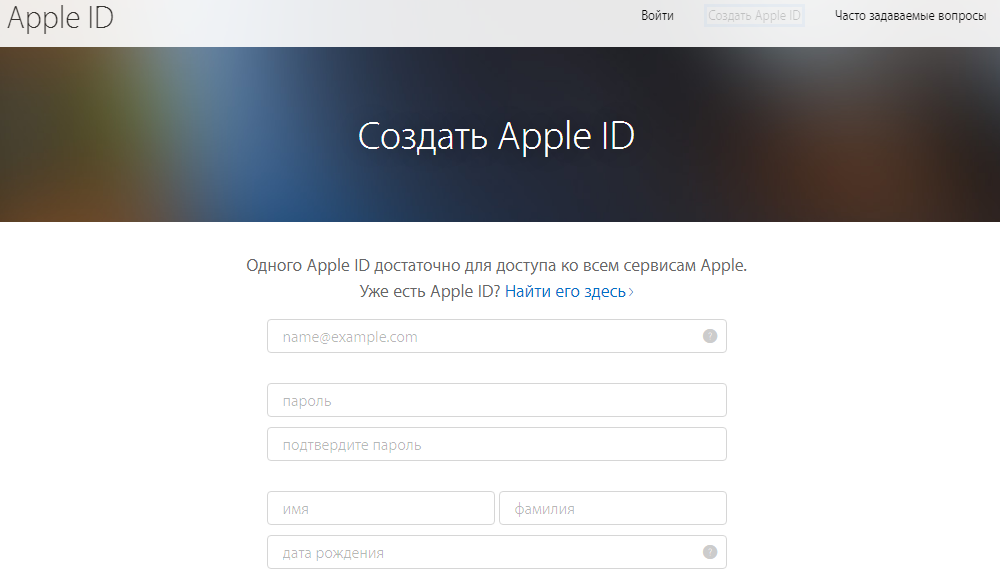
В первую очередь возникает вопрос, как зарегистрироваться. Если вы используете продукты Apple, у вас уже есть Apple ID. Но если вы пользователь Android, возможно, нет. Apple также в настоящее время не предлагает приложение Android для Apple TV. Итак, вы загружаете приложение TV на что-то вроде Roku или Amazon Fire Stick и сразу же видите экран входа в систему.
Если у вас нет Apple ID, вы можете создать новую учетную запись онлайн и подтвердить ее, добавив данные кредитной карты. Это позволит вам смотреть в веб-браузере, но Apple необъяснимо недостаточно, чтобы позволить вам использовать его на смарт-телевизоре, потоковой флешке или игровой консоли.
Скорее всего, вам будет представлена эта ошибка, которая говорит следующее:
Прежде чем вы сможете войти в Интернет, сначала войдите в приложение Apple TV на своем iPhone или iPad. На компьютере войдите в Apple TV или iTunes.
Если в вашей семье используется только Android, это крайне бесполезно.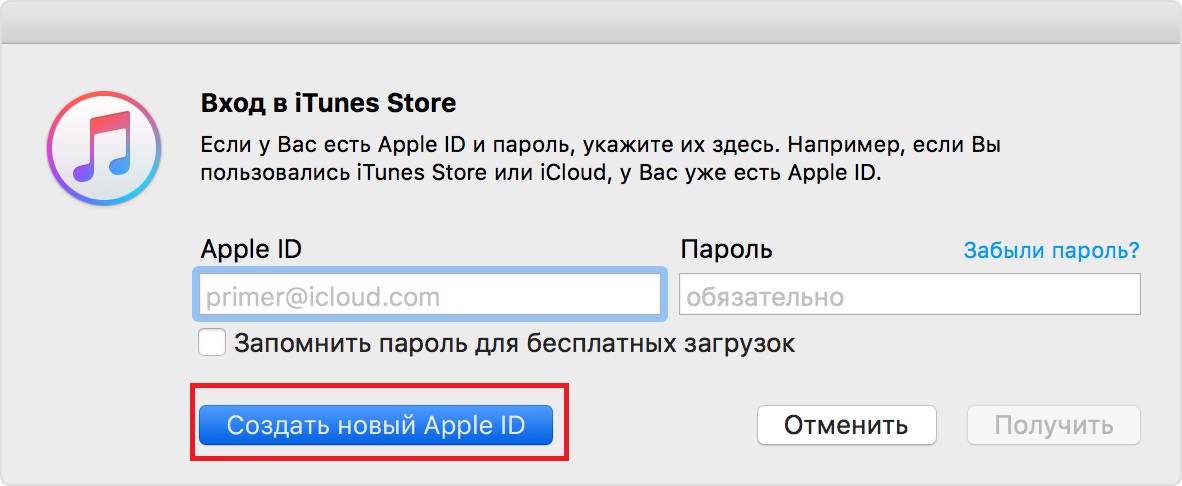 Похоже, что решения нет. (Ни Apple TV, ни iTunes недоступны на Android.)
Похоже, что решения нет. (Ни Apple TV, ни iTunes недоступны на Android.)
Самый простой способ — загрузить iTunes на компьютер с Windows и таким образом войти в систему со своим идентификатором. Но что, если у вас нет доступа к ПК или вы просто не хотите возиться с установкой iTunes…
Вот скрытый способ подписаться на Apple TV+, используя только телефон Android:
- Загрузите приложение Apple Music для Android.
- Войдите или создайте Apple ID в приложении Apple Music.
- Запустите пробную версию Apple Music.
- Используйте этот Apple ID для входа в приложения Apple TV на своих устройствах.
- Отмените подписку на Apple Music, чтобы с вас не взималась плата за потоковую передачу музыки (при условии, что вы этого не хотите).
Может показаться нелогичным и глупым, что вы должны сначала взаимодействовать с Apple Music, чтобы начать смотреть Apple TV, но это текущее состояние игры. Apple Music не требует устройства Apple для начала работы, и запуска пробной версии Apple Music достаточно, чтобы Apple благословила ваш идентификатор для использования Apple TV на любом устройстве.
Один совет после регистрации: веб-сайт tv.apple.com очень примитивен и не имеет ключевых функций, таких как строка поиска или доступ к очереди «На очереди», чтобы продолжить просмотр передачи позже. Опыт Apple TV + через приложение, подобное тому, что вы можете получить на PlayStation, Xbox, Roku или Amazon Fire, намного лучше.
В идеале веб-сайт должен стать намного лучше и соответствовать функциональности нативных приложений. Более того, процесс регистрации не должен быть таким сложным. Просто позвольте людям легко создать Apple ID онлайн, как это сделал бы любой другой современный сервис. Также должно появиться актуальное приложение Android Apple TV для телефонов и планшетов. Я уверен, что со временем эти вещи станут лучше, но пока, надеюсь, этот пост кому-то поможет.
FTC: Мы используем автоматические партнерские ссылки, приносящие доход. Подробнее.
Посетите 9to5Mac на YouTube, чтобы узнать больше новостей Apple:
 Так как на него придет ссылка для активации Apple ID.
Так как на него придет ссылка для активации Apple ID. Обязательно укажите резервный e-mail.
Обязательно укажите резервный e-mail.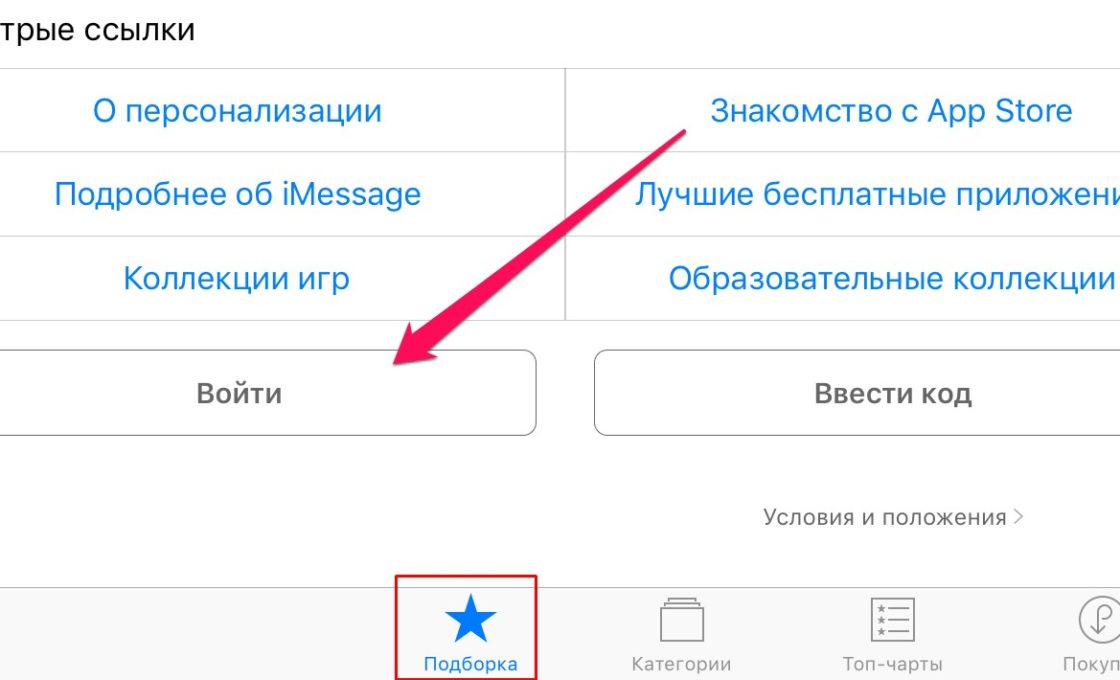
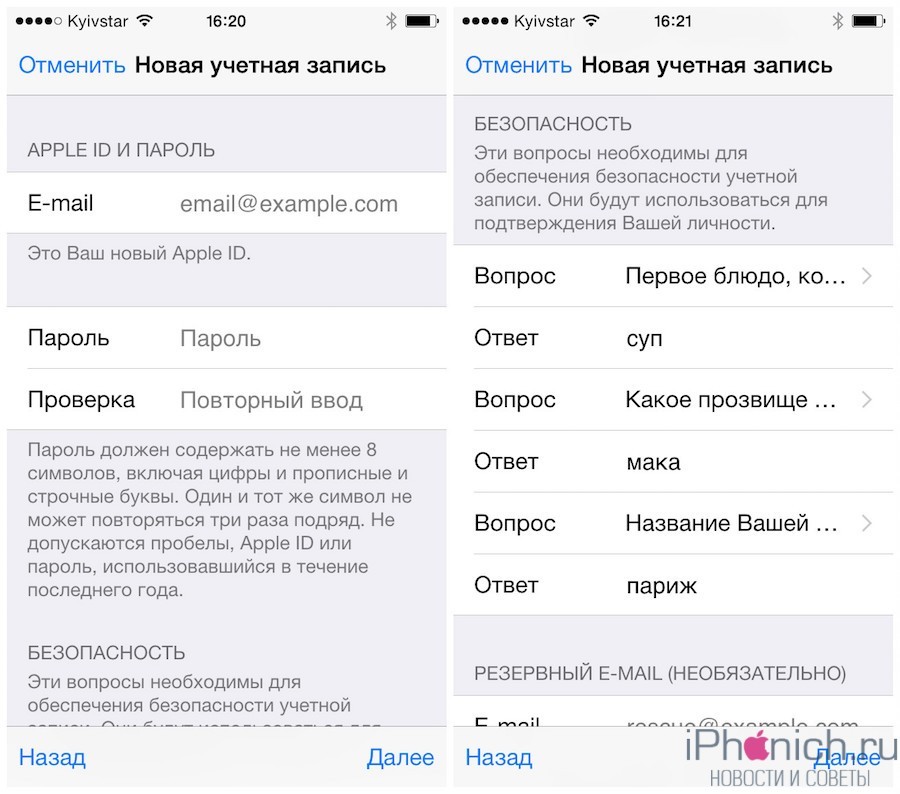 Однако, почему-то без карточки у них не получается создать Apple ID. Если это Ваш случай, то внимательно читаем эту простую инструкцию.
Однако, почему-то без карточки у них не получается создать Apple ID. Если это Ваш случай, то внимательно читаем эту простую инструкцию. com, @me.com. Создайте любую другую почту
com, @me.com. Создайте любую другую почту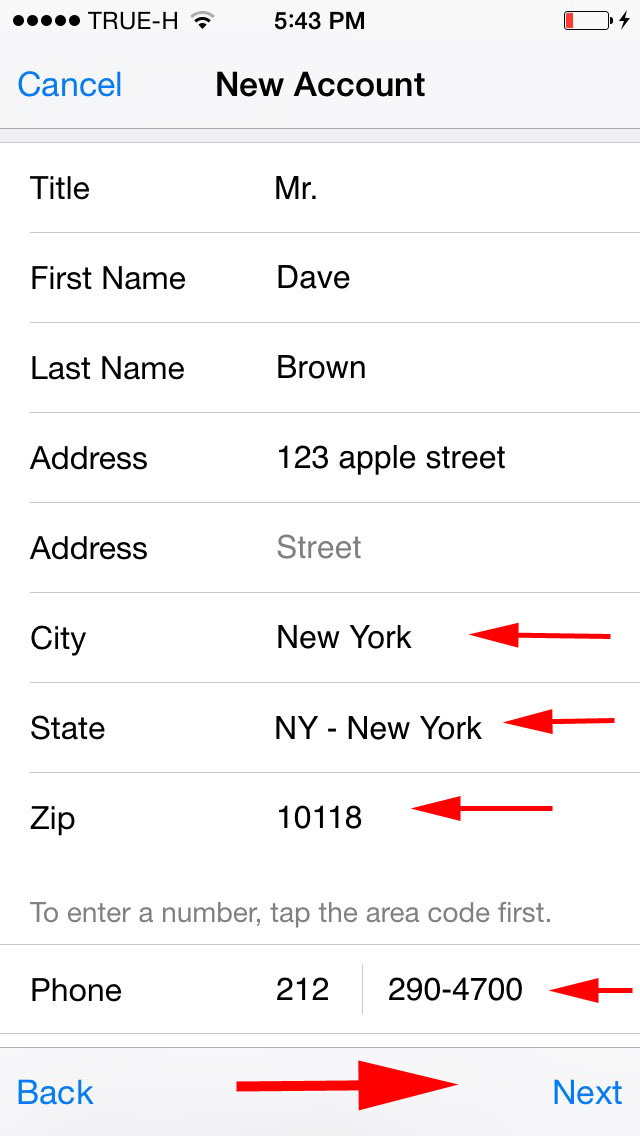 Также не забудьте указать пароль и запомнить его.
Также не забудьте указать пароль и запомнить его.
 Для установки ipa файла, например через 3uTools или Sideloadly, вам достаточно иметь логин и пароль без двухфакторной авторизации Apple ID. Для этого при установке вводим созданный Apple ID и подтверждаем доверие к нему на установленном устройства.
Для установки ipa файла, например через 3uTools или Sideloadly, вам достаточно иметь логин и пароль без двухфакторной авторизации Apple ID. Для этого при установке вводим созданный Apple ID и подтверждаем доверие к нему на установленном устройства.